Hostwinds دروس
نتائج البحث عن:
جدول المحتويات
مدير الملفات للوحة الويب CentOS 7
العلامات: CentOS Web Panel
عند استخدام لوحة Web CentoS 7 (CWP7) على HostWinds VPS أو خادم مخصص، فإن الشرط العرضي لتعديل أو إنشاء أو تحرير أو إزالة الملفات على أسطح الخادم الخاصة بك. أسهل وأكثر الطرق مباشرة للقيام بذلك هي استخدام إدارة الملفات المدمجة ل CWP7. ستقوم هذه المقالة بالتفصيل كيفية إطلاقها، واستخدامها، وما هي العمليات المشتركة قد تتطلب استخدامها.
مدير الملفات للوحة الويب CentOS 7
الوصول إلى مدير الملفات
الخطوة 1: إذا لم تقم بتسجيل الدخول بالفعل، فقم بتسجيل الدخول إلى لوحة معلومات CWP7 الخاصة بك.بشكل افتراضي، يتم ذلك عن طريق التنقل إلى عنوان IP الخاص بخادمك وإثبات رقم منفذ "2030" في النهاية.يبدو شيء مثل هذا:
YourServerIP Address: 2030
بمجرد تسجيل الدخول ، يجب أن ترى الخاص بك لوحة القيادة CWP7.
الخطوة 2: انقر فوق الزر في قسم الوصول السريع الذي يقول "مدير الملفات".تأكد من أن متصفحك يسمح بإنشاء Windows الجديد، حيث سيتم تشغيل إدارة الملفات في علامة تبويب جديدة، أو نافذة، اعتمادا على كيفية معالجة متصفحك إنشاء صفحة جديدة.

الخطوه 3: بشكل افتراضي ، يجب أن يتم التركيز على علامة التبويب أو النافذة الجديدة التي تم إنشاؤها تلقائيًا. إذا لم يحدث ذلك ، فما عليك سوى النقر فوق علامة التبويب أو النافذة التي تم إنشاؤها. يجب أن ترى ما يلي ، أو شيء مشابه:
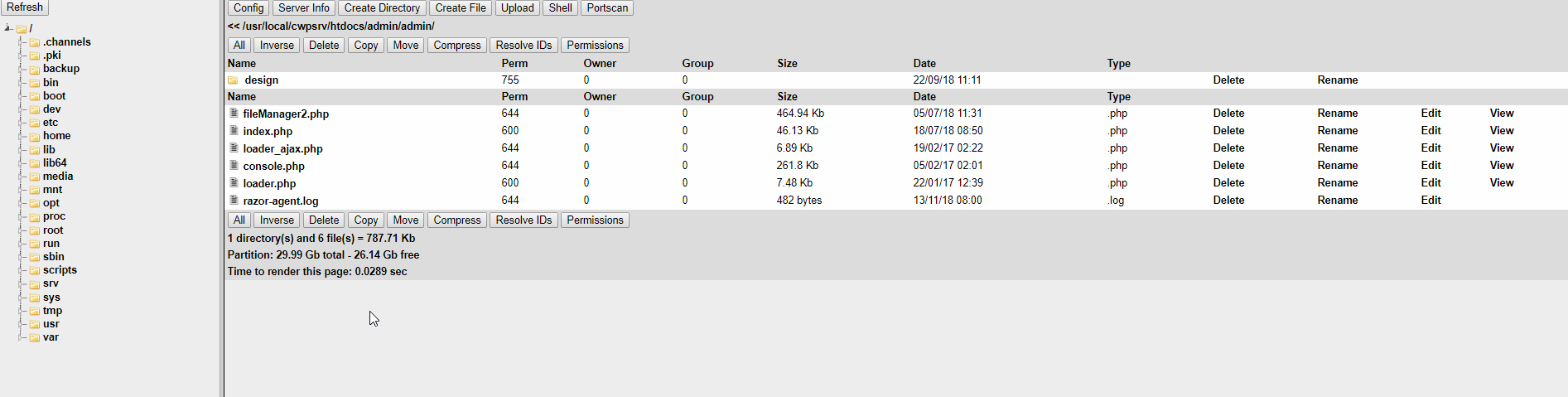
من هنا، يتم تقديمك باستخدام التصميم الافتراضي والدليل الافتراضي الذي يكتمل متى. سنذهب إلى كل قسم أدناه.
أجزاء من مدير الملفات
شجرة الملفات
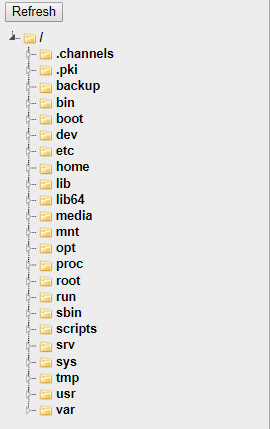

سيقوم هذا القسم من إدارة الملفات بتسرد "بنية" نظام الملفات وإظهار مجلدات مفتوحة أثناء التنقل عن مجلد إلى مجلد.في أي وقت، يمكنك النقر فوق مجلد مرئي ليتم نقله إلى هذا المجلد على الفور.يؤدي النقر فوق أي من المثلثات الصغيرة إلى يسار المجلد إلى فتح المجلدات الفرعية المتاحة لهذا المجلد إن وجدت.يعد هذا القسم أداة رائعة للتأكد من أنك في الدليل الفرعي الصحيح أو القفز بين مجلدين بسرعة.تذكر.الملفات لن تظهر في طريقة العرض هذه، مجلدات فقط.
لوحة القيادة

هذا القسم لديه الكثير من الوظائف.هناك بضع قطع هنا ربما لن تحتاجها، ولكن من المهم بالتأكيد معرفة ما يفعلونه.سنذهب إلى كل قطعة في الجدول أدناه.
تفاصيل وصف الزر

تكوين مدير الملفات يفتح هذا الزر قائمة تراكب تسمح لك بتعديل الإعدادات المختلفة وتلقي أجزاء مختلفة من المعلومات حول مدير الملفات. من المحتمل ألا تستخدم هذا الزر كثيرًا.

Server PHP Information ينشئ هذا الزر نافذة تراكب يظهر انهيار التفاصيل الكامل لجميع إعدادات PHP والوحدات والوحدات والإصدارات.يمكن أن يكون هذا مفيدا جدا إذا كنت تحاول استكشاف المشكلات مع PHP على الخادم الخاص بك.ستحتاج إلى هذا الزر.

قم بإنشاء مجلد جديد يقوم هذا الزر بإنشاء نافذة تراكب تسمح لك بإنشاء دليل فرعي جديد (مجلد) في المجلد الحالي. هذا مفيد إذا كنت بحاجة إلى إنشاء مجلد يدويا لأي عدد من الأسباب المختلفة. من المحتمل أن تستخدم هذا الزر.

قم بإنشاء ملف جديد يقوم هذا الزر بإنشاء نافذة تراكب تسمح لك بإنشاء ملف جديد في المجلد الحالي. هذا مفيد إذا كنت بحاجة إلى إنشاء ملف يدويا لأي عدد من الأسباب المختلفة. السبب الأكثر شيوعا لشيء ما مثل هذا هو إنشاء ملف .htaccess يدويا. سوف تستخدم هذا الزر.

تحميل إلى الخادم ينشئ هذا الزر نافذة تراكب تسمح لك بتحميل الملفات إلى المجلد الذي تتواجد فيه. يكون هذا مفيدًا إذا كنت ترغب في نقل ملف أو ملفين يدويًا في وقت واحد إلى الخادم خارج طريقة النشر العادية. عادة ، يمكنك استخدام عميل FTP للقيام بذلك. من المحتمل أن تستخدم هذا الزر.

إنشاء موجه Shell، يقوم هذا الزر بإنشاء نافذة تراكب مع موجه باش (أمر) مترجم.سيجعل دائما "جذر المستندات" للجلسة المجلد الحالي ولن يسمح لهذه النافذة إلى مجلد أعلى في بنية المجلد مما هو عليه حاليا.عادة ما يتم هذا النوع من الجلسة من عميل SSH.من المحتمل أن تستخدم هذا الزر أبدا.

بدء مسح المنافذ. ينشئ هذا الزر نافذة تراكب مع أداة تتيح لك مسح المنافذ التي قد تكون مفتوحة على الخادم الخاص بك. يجب استخدام هذا الزر بشكل مقتصد إذا كان ذلك على الإطلاق، فقد ينظر إلى الاستخدام المفرط كهجوم ضار على الخادم الخاص بك. من المحتمل أن تستخدم هذا الزر أبدا.

|

حدد الكل أو لم يتم تحديد أي أزرار تستخدم لتحديد (تمييز) جميع الخيارات المتاحة أو إزالة أي اختيارات موجودة. كل وظيفة تحديد جميع مفيدة للحاجة إلى نقل / نسخ / حذف مجلد الفرعي ومحتوياته. يعد SELECT NOTELT زر مفيد لإلغاء تحديد أي اختيارات نشطة حاليا بنقرة واحدة. من المحتمل أن تستخدم هذا الزوج من الأزرار.

Inverse التحديد الحالي يستخدم هذا الزر هذا الزر لتحديد أي عناصر غير محددة أثناء إلغاء تحديد أي عناصر محددة في إجراء واحد. هناك عدد صغير من الأسباب التي قد تكون هذه مفيدة. لن تستخدم هذا الزر على الأرجح.

حذف التحديد الحالي يستخدم هذا الزر لحذف الملفات أو المجلدات المحددة حاليًا. إنه ليس فوريًا ، حيث سيطلب من المستخدم تأكيد الحذف. ربما ستستخدم هذا الزر.

نسخ التحديد الحالي يقوم هذا الزر بإنشاء نسخة من الملفات المحددة في دليل فرعي مختلف. استخدام هذه الوظيفة ليس واضحا كما يأمل المرء، لذلك هنا هو كيفية القيام بذلك: أولا، حدد الملفات التي تريد نسخها. بعد ذلك، انقر فوق

زر. سيظهر النص الأحمر مطالبتك بالنقر فوق دليل في شجرة الملف إلى اليسار. أخيرا، انقر فوق الدليل الهدف الذي تريد نسخه إليه، وسوف ينبثق الحوار مطالبة بالتأكيد. من المحتمل أن تستخدم هذا الزر.

نقل التحديد الحالي، يقوم هذا الزر بتحريك الملفات المحددة إلى دليل مختلف. هذا الزر مطابق في الوظيفة إلى زر النسخة أعلاه ولكن سيحذف الملفات في المجلد المصدر. يؤدي استخدام الزر مطابق لاستخدام زر النسخة أعلاه. من المحتمل أن تستخدم هذا الزر.

ضغط التحديد الحالي يقوم هذا الزر بإنشاء ملف مضغوط مع اختيارك للإضافة (.zip، .tar، .gzip) يحتوي على الاختيار الحالي للملفات والمجلدات. هذا مفيد إذا كنت بحاجة إلى إنشاء نسخة احتياطية من هيكل الملفات الحالي أو مجلد معين ومحتوياته. لاستخدامه، حدد الملفات التي ترغب في ضغطها، انقر فوق.

وأدخل الاسم و التمديد وانقر فوق موافق / تأكيد / إرسال. ما لم تكن تعرف على وجه التحديد سبب احتياجك إلى امتدادات أخرى ، يجب عليك استخدام امتداد zip. من المحتمل أن تستخدم هذا الزر.

تغييرات كيف يغير مزيد من التفاصيل هذا الزر كيفية عرض "الأذونات"، "المالك" و "مجموعة" مجموعة "محتواها.هذا يغير المعلومات المعروضة بين النص الرقمي "و" Friendly Code "و" نص قابل للقراءة ".تستخدم المعلومات المعروضة هنا إلى حد كبير فقط خلال استكشاف الأخطاء وإصلاحها المتقدمة ونادرا ما تحتاج في الواقع، في الواقع إلى معرفة أو تغييرها.من المحتمل أن تستخدم هذا الزر أبدا.

تعديل أذونات التحديد الحالي يفتح هذا الزر نافذة التراكب التي يمكن أن تعدل أذونات التحديد الحالي. كما هو الحال مع زر معرفات الحساب أعلاه، يستخدم هذا الزر حصريا تقريبا لأغراض استكشاف الأخطاء وإصلاحها. من المحتمل أن تستخدم هذا الزر أبدا.


ستتمكن أيضا من رؤية المسار المطلق للمجلد الحالي هنا أيضا. تبدو هكذا. هذه معلومات جيدة لتحديد موقع، حيث يصبح من المهم فهم هيكل ملفاتك وأين يتم حفظها ضمن نظام ملفات الخادم الخاص بك. يمكنك النقر فوق الانتقال إلى المجلد مباشرة أعلى المجلد الحالي في بنية المجلد.
قائمة الدليل المختارة

هذا القسم من الصفحة هو التركيز الرئيسي لأداة إدارة الملفات. هذا هو المكان الذي تنظر فيه بالفعل، حدد، وإدارة، وغير ذلك، يمكنك معالجة الملفات التي تتم إدارتها. الدلائل (المجلدات) مدرجة أولا. ثم يتم سرد الملفات الفردية أدناه. يمكنك أيضا رؤية أذوناتها الحالية، ما المستخدم هو المالك الحالي، ما هي المجموعة التي ينتمي إليها المستخدم، حجم الملفات، تاريخ الإبداع، ونوع الملف. هناك أيضا خيارات لمعالجة الملفات والمجلدات الفردية المدرجة على يمين كل صف. في الجزء السفلي جدا، أسفل مرآة الأزرار المفصلة في هذا المقال، تعد مزيد من التفاصيل حول محتويات المجلد ومقدار المساحة الكلية مقابل المساحة المتاحة قيد الاستخدام.
كتب بواسطة Hostwinds Team / شهر نوفمبر 20, 2018
